网络正常却无法连接App Store的解决方法有检查网络连接、检查日期和时间设置、关闭VPN或代理、清空App Store缓存等。在现代数字时代,App Store已成为用户下载应用、游戏、更新软件的重要平台。然而,有时候尽管网络连接正常,用户仍会遇到无法连接App Store的问题。这种情况可能会让人感到困惑和沮丧。
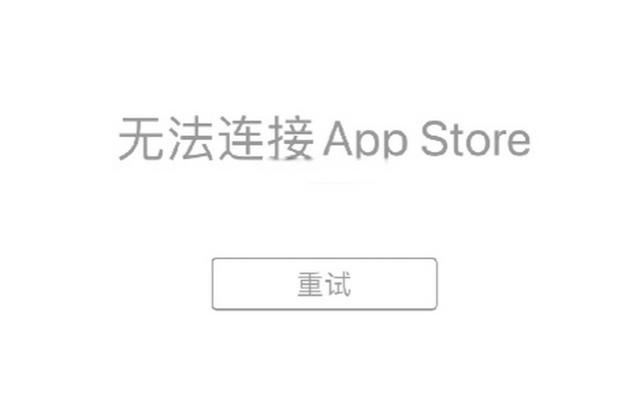
一、可能的原因
在我们深入讨论解决方案之前,首先我们需要了解导致App Store连接问题的几种常见原因。以下是一些可能导致您无法连接App Store的原因:
原因 描述
网络信号不稳定 Wi-Fi或移动数据网络可能信号不稳定,导致无法连接互联网。
手机或设备的设置问题 包括日期和时间设置不准确,可能会影响与App Store的连接。
App Store服务器问题 服务器可能由于维护或高流量而处于超负荷状态,导致连接失败。
VPN或代理设置 如果您正在使用VPN或代理,这可能会干扰App Store的连接。
设备缓存和数据问题 设备上存储的缓存和数据可能会导致应用出现故障。
过期的App Store版本 使用过时的App Store可能导致连接问题。
二、解决方案
1. 检查网络连接
首先,请确保您的设备已成功连接到可用的网络。您可以尝试以下步骤:
· 重新启动路由器:如果您在Wi-Fi下连接,尝试重启路由器取回网络连接。
· 切换网络:如果您正在使用Wi-Fi,请尝试切换到移动数据,或者相反,以判断是否是网络导致的问题。
· 网络速度测试:使用网络测速工具确保您的连接速度正常。
2. 检查日期和时间设置
不准确的日期和时间设置可能会影响设备与App Store的连接。请确保您的设备设置为“自动设置日期和时间”。操作方法如下:
· 前往“设置” > “通用” > “日期与时间”
· 开启“自动设置”
3. 关闭VPN或代理
如果您在使用VPN或代理,尝试将其关闭。这可能是连接App Store的障碍。关闭后,再次尝试连接。
4. 清空App Store缓存
清理App Store的缓存数据以解决加载和连接问题。您可以通过以下方法来清理:
· 双击主页键(或手势状态下向上滑动)打开应用切换界面。
· 找到App Store并向上滑动关闭它。
· 再次打开App Store,看看问题是否解决。
5. 更新系统和应用
使用过时的操作系统或App Store版本可能会导致连接问题。检查系统更新并及时安装,步骤如下:
· 前往“设置” > “通用” > “软件更新”。
· 如果有可用更新,请下载并安装。
6. 重启设备
重启设备可以解决一些临时的软件问题。按住设备的电源键并选择重启。
7. 重置网络设置
如果其他方法都没有解决问题,您可以选择重置网络设置。请注意,这将清除设备上所有Wi-Fi网络和密码,您需要重新输入:
前往“设置” > “通用” > “重置” > “重置网络设置”。
8. 检查App Store服务器状态
有时,问题可能在于App Store的服务器。您可以访问Apple的系统状态网页检查App Store是否正常运行。
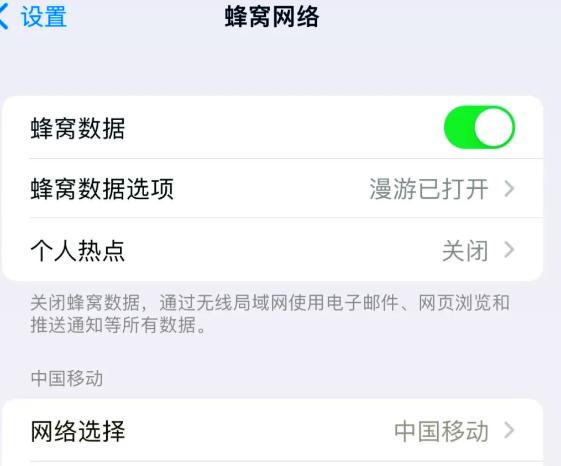
三、进一步的技术支持
如果以上措施均未解决连接问题,您可以考虑以下方法:
· 联系Apple支持:通过苹果官网获取技术支持,以获取更专业的帮助。
· 访问Apple社区:在Apple社区中搜索类似问题,参与讨论,寻找其他用户提供的解决方法。
遇到无法连接App Store的问题,相信我们通过上述步骤能够解决您的困扰。以下是通过本文方式得出的关键点总结:
解决方案 描述
检查网络连接 确保您的Wi-Fi或移动数据网络稳定。
检查日期和时间设置 设定为自动以确保日期时间正确。
关闭VPN或代理 可能会干扰连接,尝试将其关闭后重新连接。
清空App Store缓存 临时解决加载问题。
更新系统和应用 定期更新设备的操作系统以确保正常运行。
重启设备 重新启动设备以解决临时软件问题。
重置网络设置 清除所有网络设置并重新配置,适用于更复杂问题。
检查App Store服务器状态 关注Apple的系统状态确认是否为服务器问题。
点击阅读全文
本文标题:网络正常却无法连接App Store?教你快速解决App Store连接问题的窍门!
郑重声明:云骑士发布此内容旨在传播更多信息,与本站立场无关,不构成投资建议。
风险提示:谨慎投资,理性决策,市场风险自负。